1、首先右键单击桌面上的PS图标,选择属性,如下图所示

2、接着在弹出界面点击打开文件所在位置按钮,如下图所示

3、接下来点击Plug-ins文件夹,如下图所示
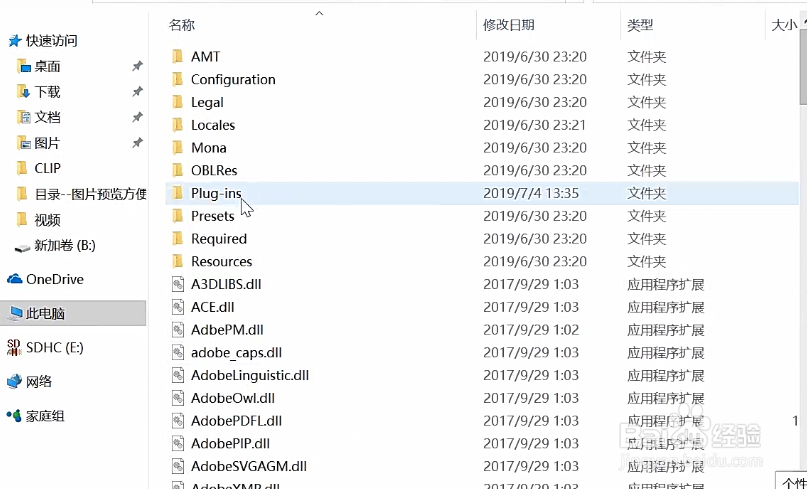
4、然后点击Google文件夹,各种插件不一样,文件夹名字也不一样

5、接着此类别的插件都显示出来了,如下图所示

6、最后选择一个插件右键删除即可,如下图所示

7、总结1,右键单击桌面上的PS图标,选择属性2,在弹出界面点击打开文件所在位置按钮3,点击Plug-ins文件夹4,点击Google文件夹,各种插件不一样,文件夹名栓疠瑕愤字也不一样5,选择一个插件右键删除即可
